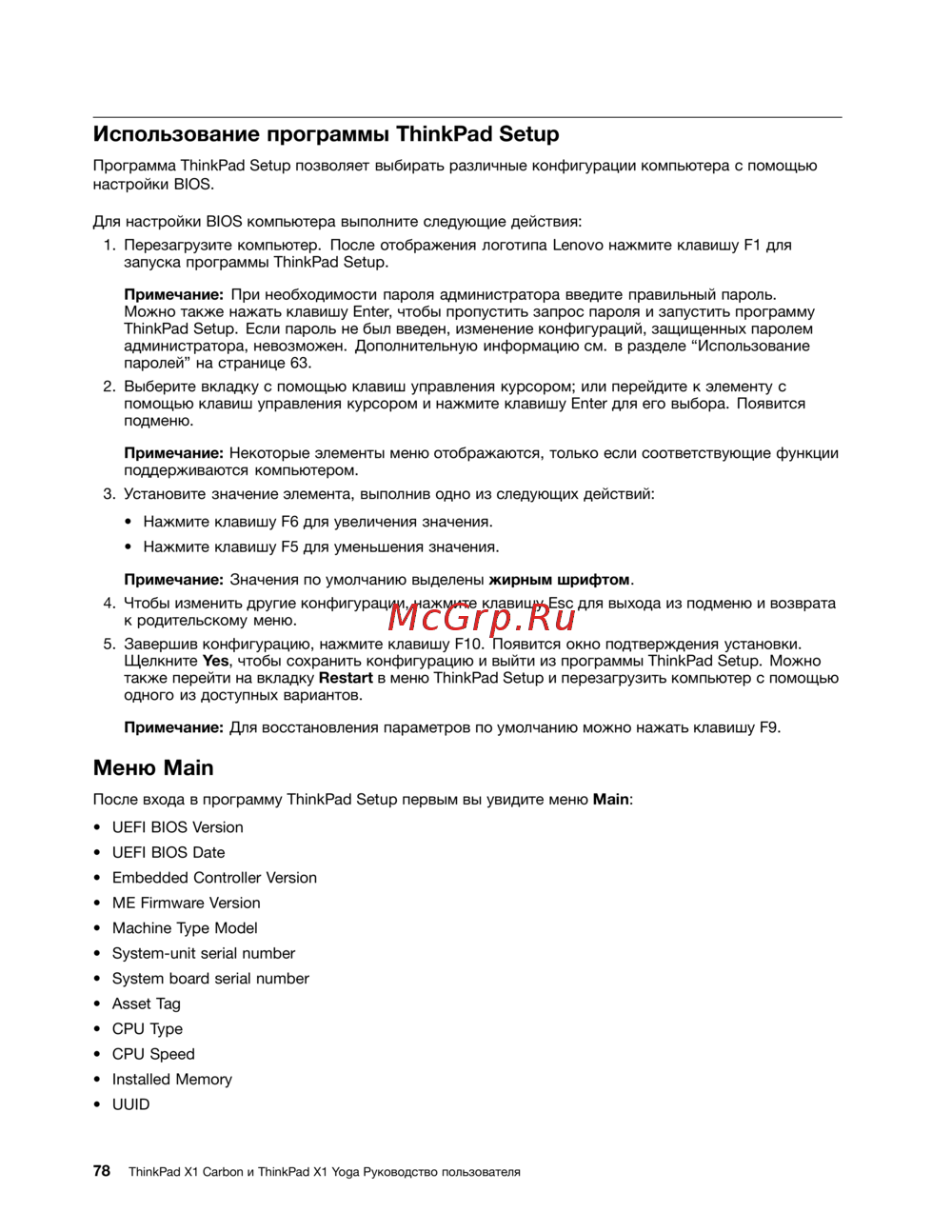Lenovo thinkpad x1 yoga, 20fq0041rt [96/188] Использование программы thinkpad setup
Содержание
- Глава 1 обзор продукта 1 3
- Глава 2 работа на компьютере 21 3
- Глава 3 расширение возможностей компьютера 55 3
- Глава 4 вы и ваш компьютер 57 3
- Прочтите вначале v 3
- Содержание 3
- Глава 10 замена устройств 131 4
- Глава 5 безопасность 63 4
- Глава 6 расширенные настройки 75 4
- Глава 7 предотвращение неполадок 99 4
- Глава 8 устранение неполадок компьютера 105 4
- Глава 9 восстановление обзор 123 4
- Глава 11 оказание технической поддержки 145 5
- Приложение a дополнительная информация по операционной системе ubuntu 149 5
- Приложение b нормативные сведения 151 5
- Приложение c заявление об утилизации отходов электрического и электронного оборудования 157 5
- Приложение d ограничения директивы по работе с опасными веществами hazardous substances directive или rohs 161 5
- Приложение e информация о моделях energy star 165 5
- Приложение f замечания 167 5
- Берегите компьютер от влаги 7
- Будьте осторожны в процессе работы адаптер питания нагревается 7
- Будьте осторожны при работе компьютер нагревается 7
- Прочтите вначале 7
- Следуя приведенным ниже важным советам вы получите максимум пользы и удовольствия от работы с компьютером их несоблюдение может привести к возникновению дискомфорта травмам и сбоям в работе компьютера 7
- Старайтесь не повредить провода 7
- Важная информация по технике безопасности 8
- Состояния требующие немедленных действий 9
- Обслуживание и модернизация 10
- Шнуры и адаптеры питания 10
- Удлинители и связанные устройства 11
- Электрические вилки и розетки 11
- Внешние устройства 12
- Заявление в отношении источника питания 12
- Общее замечание о батарейке 12
- Замечание по встроенному аккумулятору 13
- Примечание о плоской круглой батарейке 13
- Эмиссия тепла и вентиляция 14
- Информация о технике безопасности при работе с электроприборами 15
- Головные телефоны и наушники 16
- Дополнительная информация по технике безопасности 16
- Примечание о жидкокристаллическом дисплее 16
- Вид спереди 19
- Глава 1 обзор продукта 19
- Расположение элементов управления разъемов и индикаторов компьютера 19
- Вид справа 21
- Вид слева 23
- Вид снизу 25
- Вид сзади 26
- Индикаторы состояния 27
- Информация о типе и модели компьютера 29
- Расположение наклеек с важной информацией о продукте 29
- Информация об идентификаторе fcc id и номере ic certification 30
- Наклейки для операционных систем windows 31
- Компоненты и функции компьютера 32
- Спецификации компьютера 33
- Программы lenovo 34
- Условия эксплуатации 34
- В этом разделе содержится краткая вводная информация о программах lenovo в зависимости от модели компьютера некоторые программы могут быть недоступны 35
- Для получения доступа к программам lenovo на компьютере выполните следующие действия 35
- Дополнительные сведения о программах и прочих решениях предлагаемых компанией lenovo можно найти на веб сайте по адресу http www lenovo com support 35
- Доступ к программам lenovo 35
- Если нужная программа в меню пуск отсутствует щелкните все программы windows 7 или все приложения windows 10 чтобы отобразить список всех программ 35
- Если нужную программу не удалось найти в списке программ выполните поиск программы в поле поиска 35
- Нажмите кнопку пуск чтобы открыть меню пуск найдите программу по ее имени 35
- Обзор программ lenovo 35
- Примечание при использовании операционной системы windows 7 некоторые программы lenovo готовы к установке такие программы не удастся найти с помощью указанных выше способов пока они не будут установлены на компьютер чтобы установить эти программы lenovo получите доступ к программе lenovo pc experience щелкните lenovo tools и следуйте инструкциям на экране 35
- Глава 2 работа на компьютере 39
- Регистрация компьютера 39
- Часто задаваемые вопросы 39
- В зависимости от используемого приложения некоторые жесты могут быть недоступны 41
- В следующей таблице приведены некоторые часто выполняемые жесты 41
- Для windows 10 откройте меню пуск и щелкните начало работы кроме того для поиска справочной информации приложений файлов настраиваемых параметров и т п можно использовать личный помощник cortan 41
- Для windows 7 откройте меню пуск и щелкните справка и поддержка 41
- Использование мультисенсорного экрана thinkpad x1 yoga 41
- Получение справки по операционной системе windows 41
- Примечания 41
- Справочно информационная система windows содержит подробные сведения об использовании ос windows которые помогут вам использовать компьютер максимально эффективно для вызова справочно информационной системы windows выполните одно из следующих действий 41
- Экран компьютера может выглядеть несколько иначе чем на следующих рисунках 41
- Этот раздел содержит инструкции по использованию мультисенсорного экрана доступного в некоторых моделях компьютеров thinkpad x1 yoga 41
- В следующей таблице перечислены некоторые жесты для сенсорного экрана доступные в операционной системе windows 10 42
- Thinkpad pen pro 43
- Аккуратно протрите экран движениями вверх вниз не надавливайте на экран 43
- Для достижения максимального качества линий во время рисования или письма держите перо thinkpad pen pro перпендикулярно дисплею компьютера 43
- Используйте сухую мягкую безворсовую салфетку или гигроскопическую вату для удаления отпечатков пальцев или пыли с мультисенсорного экрана не смачивайте салфетку растворителями 43
- Мультисенсорный экран это стеклянная панель покрытая пластмассовой пленкой не давите на экран и не помещайте на него металлические предметы которые могут повредить сенсорную панель или вызвать неправильную ее работу 43
- На экране слишком много объектов например в компьютерных играх 43
- Не используйте ногти пальцы в перчатках или предметы для ввода на экране 43
- Некоторые модели компьютеров thinkpad x1 yoga оборудованы электронным пером thinkpad pen pro с помощью пера thinkpad pen pro можно вводить текст от руки в следующих случаях 43
- Необходима особая точность ввода например при рисовании или в режиме ввода текста от руки 43
- Перед чисткой мультисенсорного экрана выключите компьютер 43
- Периодически калибруйте точность пальцевого ввода во избежание расхождения 43
- Пользуйтесь пером thinkpad pen pro вместо пальца когда 43
- При внесении комментариев в файлы pdf 43
- При рисовании графиков и использовании приложений поддерживающих редактирование и создание схематических изображений 43
- При создании заметок 43
- Советы по использованию мультисенсорного экрана 43
- Советы по чистке мультисенсорного экрана 43
- Использование thinkpad x1 yoga в различных режимах 45
- Поворот экрана компьютера 46
- Режим ноутбука 46
- Режим консоли 47
- Режим планшета 48
- Режим тента 49
- Использование клавиатуры 50
- Специальные клавиши 53
- Манипулятор thinkpad 54
- Манипулятор trackpoint 55
- Сенсорная панель 56
- Жесты для сенсорной панели 57
- В следующем разделе описываются некоторые сенсорные жесты поддерживаемые в операционной системе windows 10 58
- Выберите оборудование и звук мышь появится окно свойств мыши 58
- Замена колпачка джойстика 58
- Как показано на следующем рисунке 58
- Колпачо 58
- Манипулятор thinkpad можно настроить таким образом чтобы его можно было использовать более удобно и эффективно например можно включить манипулятор trackpoint сенсорную панель или оба средства управления жесты можно включить или выключить 58
- На конце джойстика является съемным после продолжительного использования колпачок возможно придется заменить новым 58
- Настройка манипулятора thinkpad 58
- Откройте панель управления 58
- Примечание убедитесь что используется колпачок с бороздкам 58
- Следуйте инструкциям на экране 58
- Чтобы настроить манипулятор thinkpad выполните следующие действия 58
- Использование питания от сети 59
- Проверка состояния аккумулятора 59
- Управление питанием 59
- Зарядка аккумулятора 60
- Обеспечение максимальной продолжительности срока службы аккумулятора 60
- Режимы энергосбережения 61
- Управление зарядом аккумулятора 61
- Эксплуатация аккумулятора 62
- Беспроводные соединения 63
- Подключение к сети 63
- Соединения ethernet 63
- Использование подключения к беспроводной локальной сети 64
- Использование подключения к беспроводной глобальной сети 65
- Использование соединения bluetooth 66
- Использование устройств nfc 67
- Использование внешнего дисплея 68
- Подключение внешнего дисплея 68
- Выбор режима отображения 69
- Изменение настроек дисплея 70
- Использование звуковых функций 70
- Использование камеры 70
- Использование карты microsd 71
- Глава 3 расширение возможностей компьютера 73
- Глава 4 вы и ваш компьютер 75
- Специальные возможности и удобство работы 75
- Эргономичность работы 75
- Информация о специальных возможностях 76
- Создание комфортных условий 76
- Использование компьютера в поездке 79
- Советы в поездку 79
- Дорожные аксессуары 80
- Ввод паролей 81
- Глава 5 безопасность 81
- Использование паролей 81
- Пароль при включении 81
- Пароль администратора 82
- Пароли на доступ к жесткому диску 84
- Защита твердотельного диска 86
- Установка микросхемы защиты 87
- Использование устройства распознавания отпечатков пальцев 88
- Замечания относительно удаления данных с твердотельного диска 91
- Защита данных от вирусов 92
- Использование брандмауэров 92
- Глава 6 расширенные настройки 93
- Установка новой операционной системы 93
- Установка операционной системы windows 7 93
- Установка операционной системы windows 10 94
- Установка драйверов устройств 95
- Использование программы thinkpad setup 96
- Меню main 96
- Mac address internal lan 97
- Oa3 id 97
- Preinstalled operating system license 97
- Uefi secure boot 97
- В следующей таблице перечислены элементы меню config значения по умолчанию выделены жирным шрифтом элементы меню могут быть изменены без предупреждения значение по умолчанию может варьироваться в зависимости от модели 97
- Внимание конфигурации заданные по умолчанию уже оптимизированы для вас неправильное изменение конфигураций может привести к неожиданным результатам 97
- Меню config 97
- Чтобы изменить конфигурацию компьютера выберите в меню thinkpad setup вкладку config 97
- В следующей таблице перечислены элементы меню security значения по умолчанию выделены жирным шрифтом элементы меню могут быть изменены без предупреждения значение по умолчанию может варьироваться в зависимости от модели 104
- Введите дату или время 104
- Внимание конфигурации заданные по умолчанию уже оптимизированы для вас некорректное изменение конфигураций может привести к неожиданным результатам 104
- Для изменения даты или времени на компьютере выберите в меню thinkpad setup вкладку date time теперь сделайте следующее 104
- Для изменения параметров безопасности на компьютере выберите в меню thinkpad setup пункт security 104
- Используйте клавиши управления курсором для выбора настроек system date или system time 104
- Меню date time 104
- Меню security 104
- Включите компьютер при отображении логотипа lenovo нажмите клавишу f12 111
- Внимание 111
- Выберите устройство с которого необходимо загрузить компьютер 111
- Выключите компьютер 111
- Если используется средство шифрования дисков bitlocker не меняйте последовательность загрузки средство шифрования дисков bitlocker блокирует загрузку компьютера при обнаружении изменения последовательности загрузки 111
- Если необходимо временно изменить последовательность загрузки таким образом чтобы компьютер загрузился с другого диска выполните следующие действия 111
- Меню startup 111
- После изменения последовательности загрузки убедитесь что при копировании сохранении или форматировании выбрано правильное устройство в противном случае данные могут быть удалены или перезаписаны 111
- Примечание в ситуации когда компьютер не может загрузиться ни с одного из устройств или операционная система не найдена отображается меню boot 111
- Чтобы изменить параметры загрузки компьютера перейдите на вкладку startup в меню thinkpad setup 111
- В следующей таблице перечислены элементы меню startup значения по умолчанию выделены жирным шрифтом элементы меню могут быть изменены без предупреждения значение по умолчанию может варьироваться в зависимости от модели 112
- Примечание некоторые элементы отображаются в меню только если соответствующие функции поддерживаются компьютером 112
- Discard changes отмена изменений 113
- Exit discarding changes отмена изменений и перезагрузка компьютера 113
- Exit saving changes сохранение изменений и перезагрузка компьютера 113
- Load setup defaults восстановление заводского состояния 113
- Save changes сохранение изменений 113
- Uefi bios это первая программа которая запускается при включении компьютера uefi bios инициализирует компоненты аппаратных средств и загружает операционную систему и другие программы 113
- Меню restart 113
- Обновление uefi bios 113
- Откроется вложенное меню со следующими элементами 113
- Примечание включите параметр os optimized defaults для соблюдения требований windows 10 к сертификатам при изменении этого параметра автоматически изменяются некоторые другие параметры такие как csm support uefi legacy boot secure boot и secure rollback prevention 113
- Чтобы выйти из программы thinkpad setup и перезапустить компьютер выберите restart в меню программы thinkpad setup 113
- Чтобы обновить систему uefi bios загрузите компьютер с оптического диска для обновления встроенных программ или запустите специальную программу в среде windows при установке новой программы драйвера устройства или оборудования может отобразиться предложение обновить uefi bios 113
- Использование средств управления системой 114
- Настройка средств управления компьютером 115
- Глава 7 предотвращение неполадок 117
- Общие советы по предотвращению проблем 117
- Поддержание драйверов устройств в актуальном состоянии 118
- Уход за компьютером 119
- Чистка крышки компьютера 121
- Глава 8 устранение неполадок компьютера 123
- Диагностика неполадок 123
- Компьютер перестал отвечать на команды 123
- Устранение неполадок 123
- Попадание жидкости на клавиатуру 124
- Сообщения об ошибках 124
- Если эта ошибка произойдет в сервис центре уполномоченный представитель сервис центра lenovo очистит энергонезависимую память переменной uefi системы с помощью приведенного выше решения 126
- Звуковые сигналы сообщающие об ошибках 126
- Примечание эта ошибка означает что операционная система или приложения не могут создавать изменять или удалять данные в энергонезависимой памяти переменной uefi системы поскольку недостаточно свободного места после процедуры post 126
- Причина и способ устранения датчик температуры неисправен незамедлительно выключите компьютер и обратитесь в сервисную службу 126
- Решение нажмите клавишу f1 чтобы запустить программу thinkpad setup после отображения сообщения об ошибке отобразится диалоговое окно с предложением очистить память если пользователь выберет yes все данные созданные операционной системой или приложениями будут удалены кроме глобальных переменных определенных в спецификации unified extensible firmware interface если пользователь выберет no все данные будут сохранены но операционная система или приложения не смогут создавать изменять или удалять данные в памяти 126
- Решение произошел сбой в работе охлаждающего вентилятора незамедлительно выключите компьютер и обратитесь в сервисную службу 126
- Сообщение ошибка определения температуры 126
- Сообщение ошибка память переменной uefi системы почти заполнена 126
- Энергонезависимая память переменной uefi системы используется uefi bios и операционной системой или приложениями эта ошибка возникает когда операционная система или приложения сохраняют большие объемы данных в памяти переменной все данные необходимые для процедуры post например параметры программы настройки bios данные конфигурации набора микросхем или платформы сохраняются в отдельной памяти переменной uefi 126
- Неполадки модулей памяти 127
- Неполадки связанные с сетью 127
- Проблемы связанные с ethernet 127
- Проблемы беспроводной глобальной сети 128
- Проблемы беспроводной локальной сети 128
- Проблемы связанные с bluetooth 128
- Неполадки клавиатуры и других манипуляторов 129
- Неполадки манипулятора trackpoint 129
- Неполадки с клавиатурой 129
- Неполадки дисплея и мультимедийных устройств 130
- Неполадки с экраном компьютера 130
- Проблемы с внешним монитором 132
- Проблемы с воспроизведением звука 134
- Неполадки адаптера питания 136
- Неполадки аккумулятора и системы питания 136
- Неполадки с аккумулятором 136
- Неполадки устройства распознавания отпечатков пальцев 136
- Неполадки кнопки включения питания 137
- Неполадки при загрузке 137
- Проблемы с электропитанием 137
- Проблемы режима сна и гибернации 138
- Неполадки портов и разъемов 139
- Неполадки программ 139
- Неполадки с usb 139
- Неполадки твердотельных накопителей 139
- Проблема с thinkpad pen pro 139
- Проблема с док станцией 140
- Глава 9 восстановление обзор 141
- Информация о восстановлении операционной системы windows 7 141
- Создание и использование носителей восстановления 141
- Резервное копирование и восстановление 142
- Рабочее пространство rescue and recovery 143
- Создание и использование резервного носителя 144
- Повторная установка предустановленных программ и драйверов устройств 145
- Информация о восстановлении операционной системы windows 10 146
- Решение проблем связанных с восстановлением 146
- Восстановление операционной системы если windows 10 не загружается 147
- Использование расширенных параметров запуска 147
- Переустановка компьютера 147
- Создание и использование usb накопителя восстановления 148
- Глава 10 замена устройств 149
- Отключение встроенного аккумулятора 149
- Предотвращение повреждений оборудования статическим электричеством 149
- Установка или замена карты micro sim 150
- Замена крышки корпуса 151
- Замена твердотельного диска m 153
- Установка и замена карты беспроводной глобальной сети 155
- Замена плоской круглой батарейки 158
- Замена динамиков 159
- Глава 11 оказание технической поддержки 163
- Перед тем как связаться с lenovo 163
- Веб сайт поддержки lenovo 164
- Использование программ диагностики 164
- Получение консультаций и услуг 164
- Как обратиться в центр поддержки клиентов lenovo 165
- Приобретение дополнительных услуг 165
- Приложение a дополнительная информация по операционной системе ubuntu 167
- Информация о беспроводной связи 169
- Приложение b нормативные сведения 169
- Расположение антенн беспроводной связи ultraconnect 170
- Замечание по экспортной классификации 171
- Информация о соответствии нормативам радиосвязи 171
- Информация относящаяся к сертификации 171
- Поиск нормативных уведомлений для устройств беспроводной связи 171
- Европейский союз соответствие директиве по электромагнитной совместимости эмс или по оконечному оборудованию радиосвязи 172
- Замечание об электромагнитном излучении 172
- Заявление о соответствии промышленным стандартам канады по электромагнитному излучению для оборудования класса b 172
- Информация о соответствии стандартам федеральной комиссии связи сша 172
- Заявление о соответствии энергопотребления классу b для германии 173
- Единый знак обращения на рынке стран таможенного союза 174
- Замечание по шнуру питания для японии 174
- Заявление о соответствии для продуктов подключаемых к линиям электропередач с номинальным током не более 20 а на одну фазу для японии 174
- Заявление о соответствии классу b для кореи 174
- Заявление о соответствии классу b по стандарту vcci добровольного контрольного совета по помехам для японии 174
- Звуковое уведомление для бразилии 174
- Информация об обслуживании продуктов lenovo для тайваня китай 174
- Важная информация о weee 175
- Приложение c заявление об утилизации отходов электрического и электронного оборудования 175
- Http support lenovo com cn activity 551 htm 176
- Информация об утилизации для китая 176
- Информация об утилизации для японии 176
- Информация об утилизации аккумуляторов для бразилии 177
- Информация об утилизации аккумуляторов для европейского союза 177
- Информация об утилизации аккумуляторов для тайваня китай 177
- Информация об утилизации аккумуляторов для сша и канады 178
- Директива с ограничениями по работе с опасными веществами rohs для европейского союза 179
- Директива с ограничениями по работе с опасными веществами rohs для индии 179
- Директива с ограничениями по работе с опасными веществами rohs для турции 179
- Директива с ограничениями по работе с опасными веществами rohs для украины 179
- Приложение d ограничения директивы по работе с опасными веществами hazardous substances directive или rohs 179
- Директива с ограничениями по работе с опасными веществами rohs для китая 180
- Директива с ограничениями по работе с опасными веществами rohs для тайваня китай 181
- Приложение e информация о моделях energy star 183
- Приложение f замечания 185
- Товарные знаки 186
Похожие устройства
- Lenovo thinkpad x1 carbon 4, 20fcs0w000 Инструкция по эксплуатации
- Lenovo ideapad 100-15ibd, 80qq00scrk Инструкция по эксплуатации
- Lenovo ideapad 100-15ibd, 80qq003urk Инструкция по эксплуатации
- Lenovo ideapad 100-15ibd, 80qq003jrk Инструкция по эксплуатации
- Lenovo ideapad 300, 80qh0012rk Инструкция по эксплуатации
- Lenovo ideapad 500s-13isk, 80q2004vrk Инструкция по эксплуатации
- Lenovo ideapad 305, 80nj00r5rk Инструкция по эксплуатации
- Lenovo ideapad 305, 80nj00r4rk Инструкция по эксплуатации
- Lenovo ideapad 100-15iby, 80mj00rhrk Инструкция по эксплуатации
- Lenovo g50-45, 80e3023yrk Инструкция по эксплуатации
- Lenovo thinkcentre s50-30, f0ba005hrk Инструкция по эксплуатации
- Lenovo thinkcentre s50-30, f0ba001crk Инструкция по эксплуатации
- Lenovo thinkcentre s400z, 10hb0034ru Инструкция по эксплуатации
- Lenovo thinkcentre s200z, 10k5000dru Инструкция по эксплуатации
- Lenovo thinkcentre s200z, 10k10006ru Инструкция по эксплуатации
- Lenovo thinkcentre s200z, 10k4000mru Инструкция по эксплуатации
- Lenovo thinkcentre s200z, 10k4001lru Инструкция по эксплуатации
- Lenovo ideacentre c40-30, f0b400ybrk Инструкция по эксплуатации
- Lenovo ideacentre c40-30, f0b400yark Инструкция по эксплуатации
- Lenovo ideacentre c40-30, f0b4010krk Инструкция по эксплуатации
![Lenovo thinkpad x1 yoga, 20fq0041rt [96/188] Использование программы thinkpad setup](/img/pdf.png)